жңҖиҝ‘еҮ еӨ©пјҢз•ҷиЁҖиҜ·ж•ҷеӣҫиЎЁй—®йўҳзҡ„дёҚе°‘пјҢе°ұжқҘеҒҡеҮ жңҹеӣҫиЎЁзҹҘиҜҶзҡ„и§ЈгҖӮ
д»ҠеӨ© дёҖдҪҚжңӢеҸӢзҡ„й—®йўҳпјҡ
йӮЈжҖҺд№ҲеҒҡдёүдёӘеқҗж ҮеҲ»еәҰзҡ„иЎЁе•Ҡпјҹ
иҝҷйҮҢиҜҙзҡ„дёүдёӘеҲ»еәҰпјҢжҳҜжҢҮпјҡXиҪҙгҖҒдёӨдёӘYиҪҙпјҢеҰӮдёӢеӣҫпјҡ
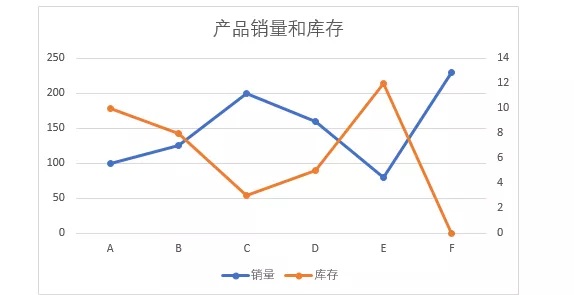
жӯҘйӘӨеҲҶ解第дёҖжӯҘпјҡжҸ’е…ҘеӣҫиЎЁ
йҖүдёӯж•°жҚ®пјҡгҖҗжҸ’е…ҘгҖ‘вҖ”вҖ”гҖҗеӣҫиЎЁгҖ‘вҖ”гҖҗеёҰж•°жҚ®ж Үеҝ—зҡ„жҠҳзәҝеӣҫгҖ‘пјҢеҪ“然пјҢеҸҜд»Ҙж №жҚ®е®һйҷ…жғ…еҶөйҖүжӢ©е…¶е®ғеҗҲйҖӮеӣҫиЎЁгҖӮ
еҠЁеӣҫеҰӮдёӢпјҡ
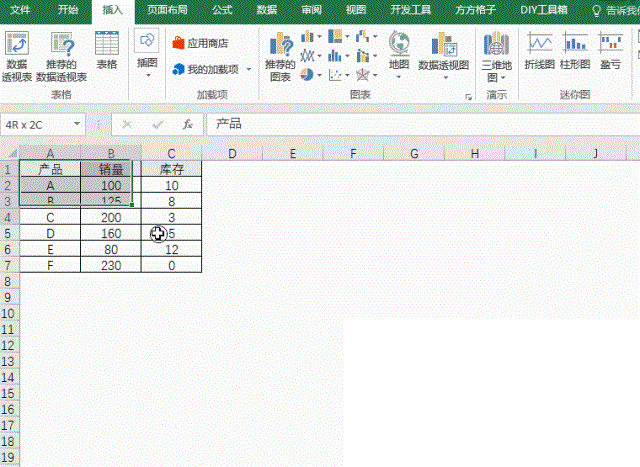
жҸ’е…Ҙзҡ„еӣҫиЎЁеҰӮдёӢпјҡ
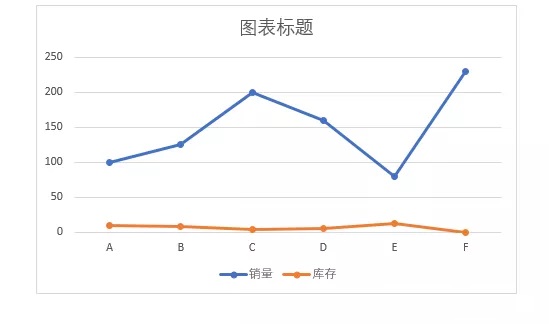
жҳҺзңјдәәдёҖзңӢе°ұиғҪзңӢеҮәиҝҷдёӘеӣҫиЎЁзҡ„зјәзӮ№пјҡ
й”Җе”®е’Ңеә“еӯҳж•°еҖјзӣёе·®еӨӘеӨ§пјҢе°Өе…¶жҳҜж•°йҮҸиҫғе°‘зҡ„вҖңеә“еӯҳвҖқпјҢеҹәжң¬еңЁеҚ•еқҗж ҮиҪҙеӣҫиЎЁдёӯеҫҲйҡҫзңӢеҮҶж•°йҮҸпјҢд№ҹзңӢдёҚжё…ж•°йҮҸзҡ„еҸҳеҢ–гҖӮ
иҝҷе°ұйңҖиҰҒз»ҷж•°йҮҸиҫғе°‘зҡ„вҖңеә“еӯҳвҖқеҚ•зӢ¬еҒҡдёҖдёӘзәөеқҗж ҮиҪҙгҖӮ
第дәҢжӯҘпјҡж¬Ўеқҗж ҮиҪҙ
еҸҢеҮ»вҖңеә“еӯҳвҖқж•°жҚ®зі»еҲ—пјҢгҖҗи®ҫзҪ®ж•°жҚ®зі»еҲ—ж јејҸгҖ‘вҖ”вҖ”гҖҗзі»еҲ—йҖүйЎ№гҖ‘вҖ”вҖ”гҖҗж¬Ўеқҗж ҮиҪҙгҖ‘гҖӮ
еҰӮдёӢеҠЁеӣҫпјҡ
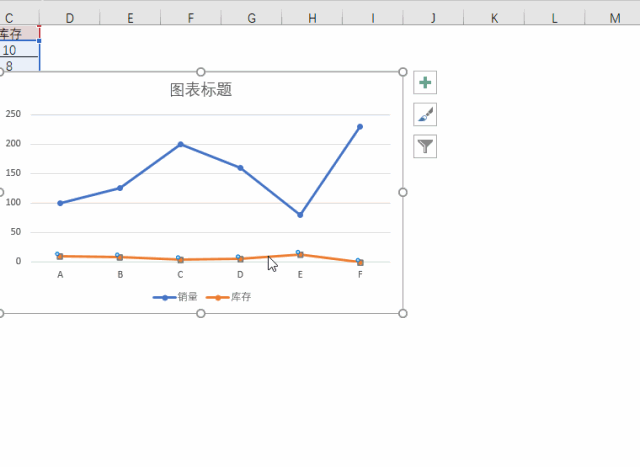
з”ЁжқҘжј”зӨәзҡ„жҳҜEXCEL2016зүҲжң¬пјҢдёҚеҗҢзҡ„зүҲжң¬ж“ҚдҪңиҝҮзЁӢдёҚе°ҪзӣёеҗҢгҖӮ
дҪҶпјҢдёҖиҲ¬жғідҝ®ж”№и°ҒпјҢе°ұеҸҢеҮ»и°ҒпјҢе°ұиғҪеҲ°жү“ејҖдҝ®ж”№зӘ—еҸЈпјҢжүҫеҲ°дҝ®ж”№йҖүйЎ№гҖӮ
жң¬ж¬ЎеҲҶдә«еҲ°жӯӨз»“жқҹпјҢеёҢжңӣиғҪеҜ№дҪ жңүжүҖеё®еҠ©пјҢжңҖеҗҺеңЁиҝҷйҮҢжҺЁиҚҗдҪҝз”Ёеқҡжһңдә‘еӨҮд»ҪдҪ зҡ„ж–ҮжЎЈпјҢйЎәдҫҝд»Ӣз»ҚдёҖдёӢеқҡжһңдә‘зҡ„е…ұдә«ж–Ү件еӨ№пјҢйғҪжңүд»Җд№ҲеҘҪеӨ„?
1гҖҒжӢҘжңүиҜҘж–Ү件еӨ№жқғйҷҗзҡ„дәәпјҢйғҪиғҪзңӢеҲ°иҜҘж–Ү件еӨ№дёӢзҡ„е…ұдә«еҗҢжӯҘж–Ү件пјҢдёҚйңҖиҰҒдёҖйҒҚйҒҚжүӢеҠЁеҸ‘йҖҒж–Ү件;
2гҖҒе…ұдә«ж–Ү件еӨ№еҶ…зҡ„ж–Ү件пјҢдёҖж—Ұжңүжӣҙж–°пјҢйғҪе°ҶиҮӘеҠЁеҗҢжӯҘжӣҙж–°еҲ°еқҡжһңдә‘дә‘з«Ҝ;
3гҖҒеҫ—зӣҠдәҺеқҡжһңдә‘ж”ҜжҢҒе…Ёе№іеҸ°зҡ„зү№жҖ§пјҢжүӢжңәз«ҜгҖҒз”өи„‘з«ҜзӯүйғҪеҸҜд»Ҙи®ҝй—®дә‘з«Ҝе…ұдә«ж–Ү件еӨ№гҖӮе“ӘжҖ•жҳҜеҮәе·®еҲ°еӨ–ең°пјҢд№ҹиғҪйҡҸж—¶йҡҸең°и®ҝй—®дә‘з«Ҝж–Ү件гҖӮ
 еқҡжһңиҠё
еқҡжһңиҠё
